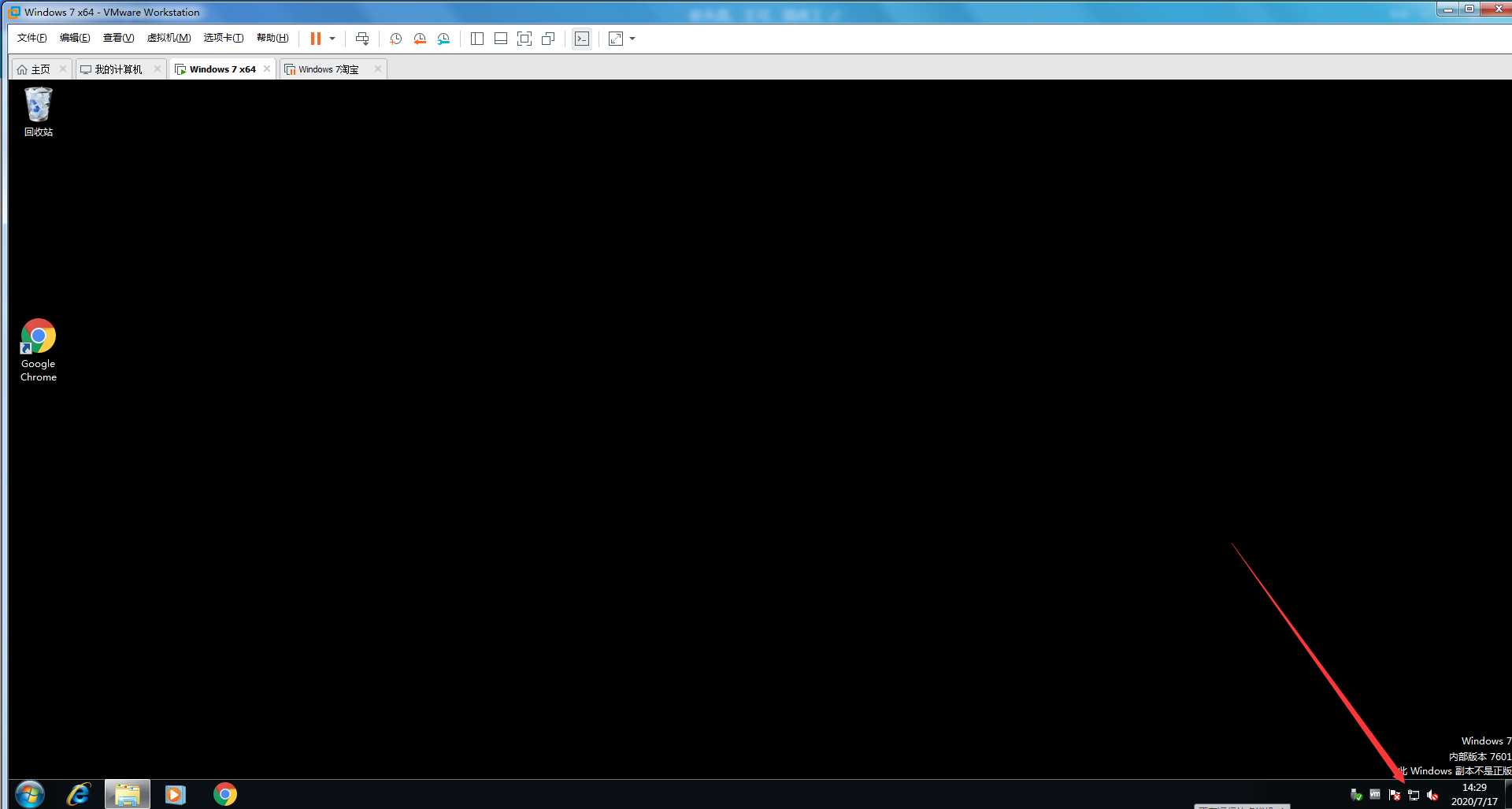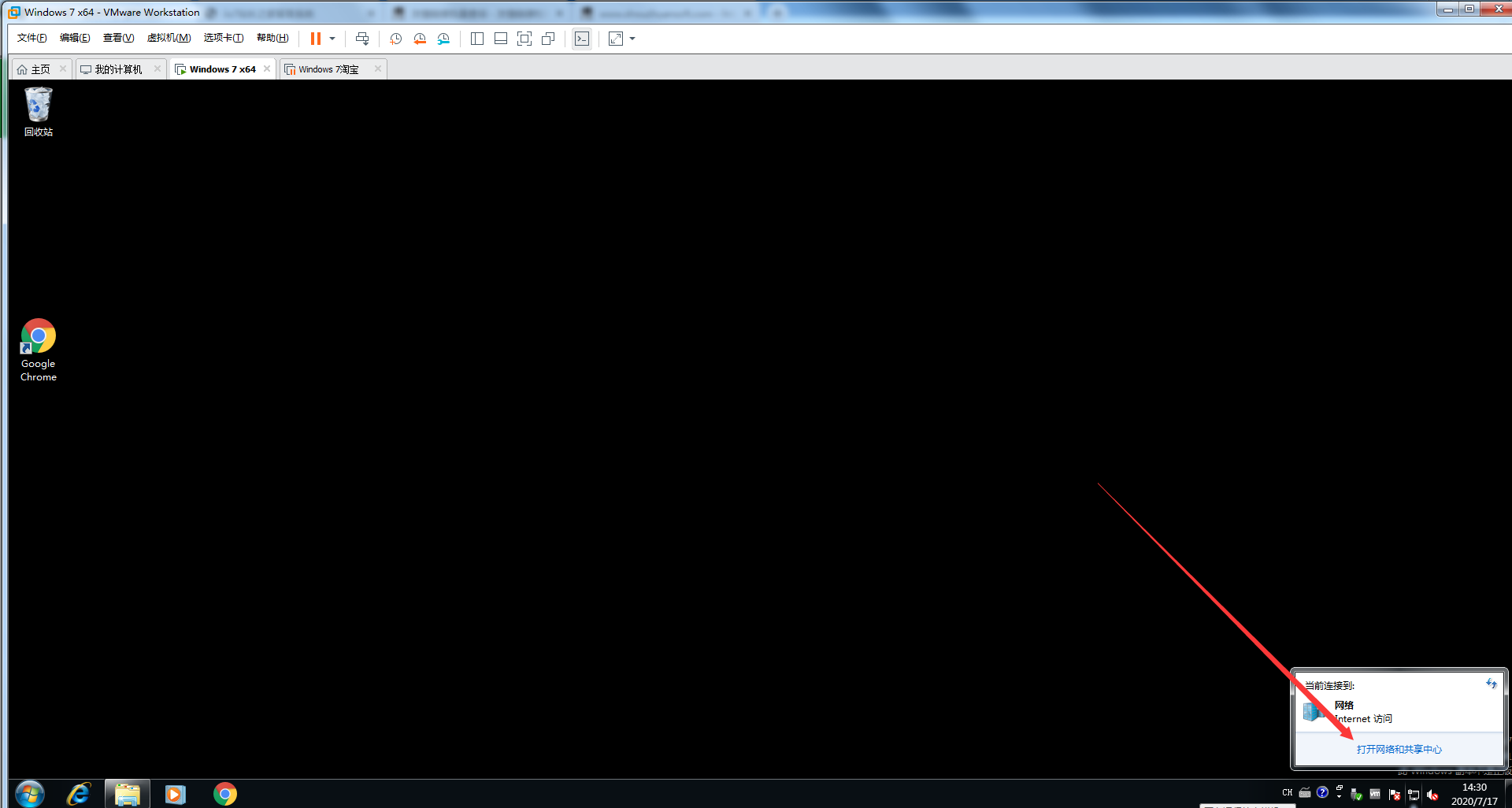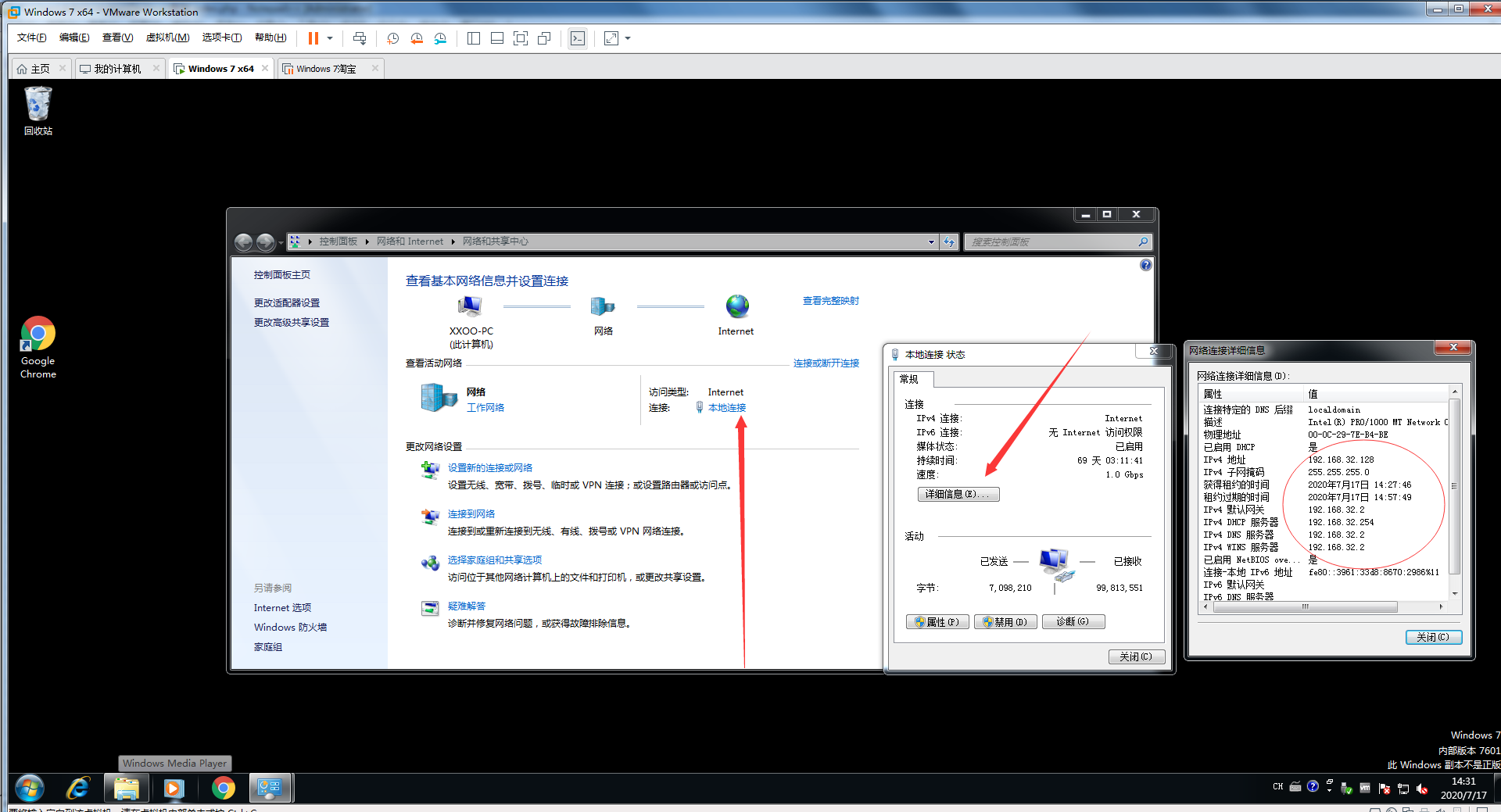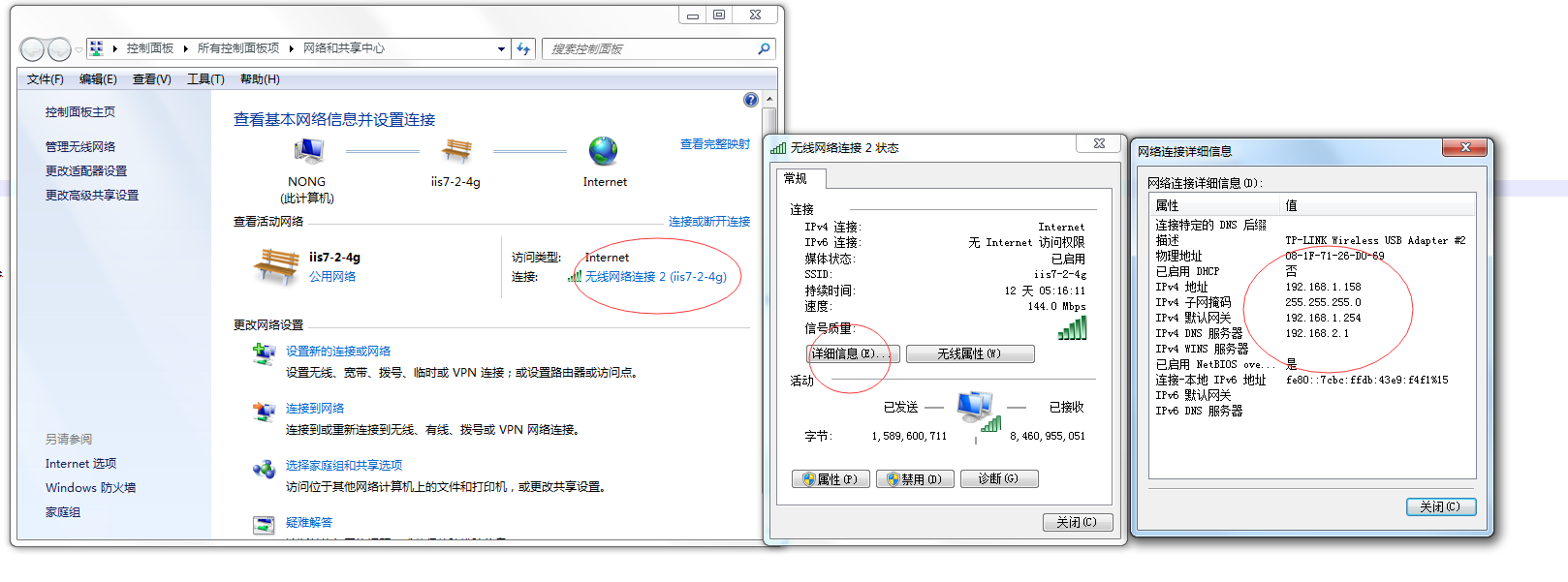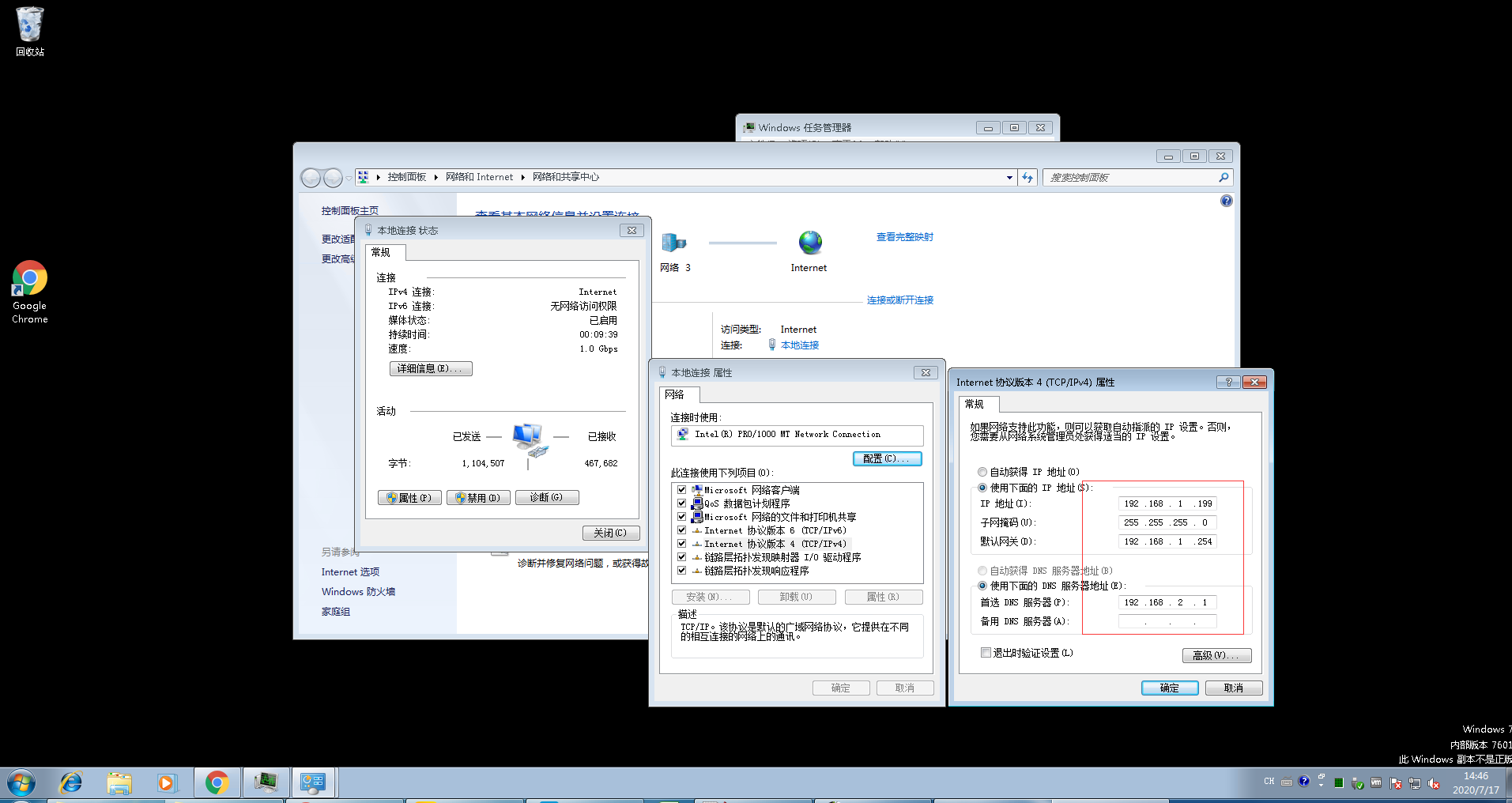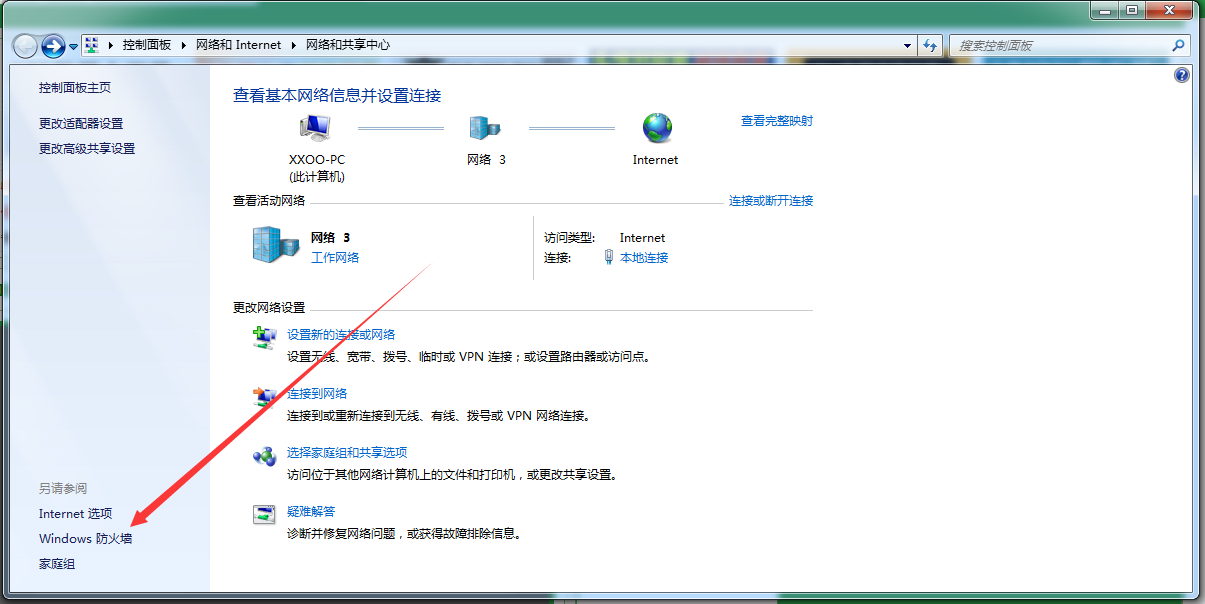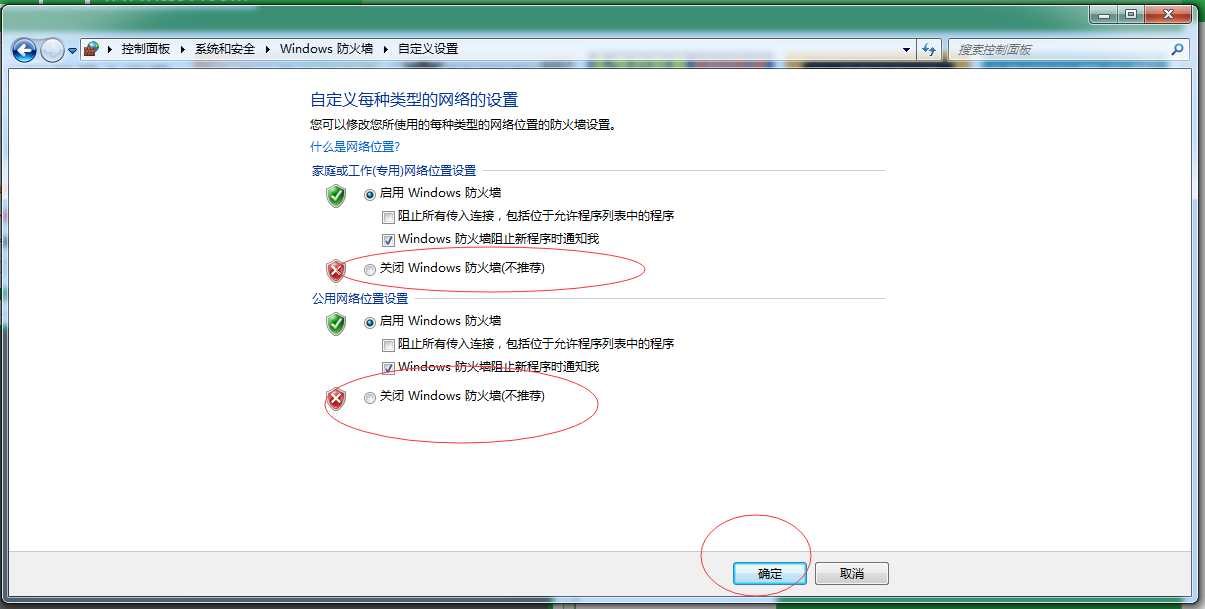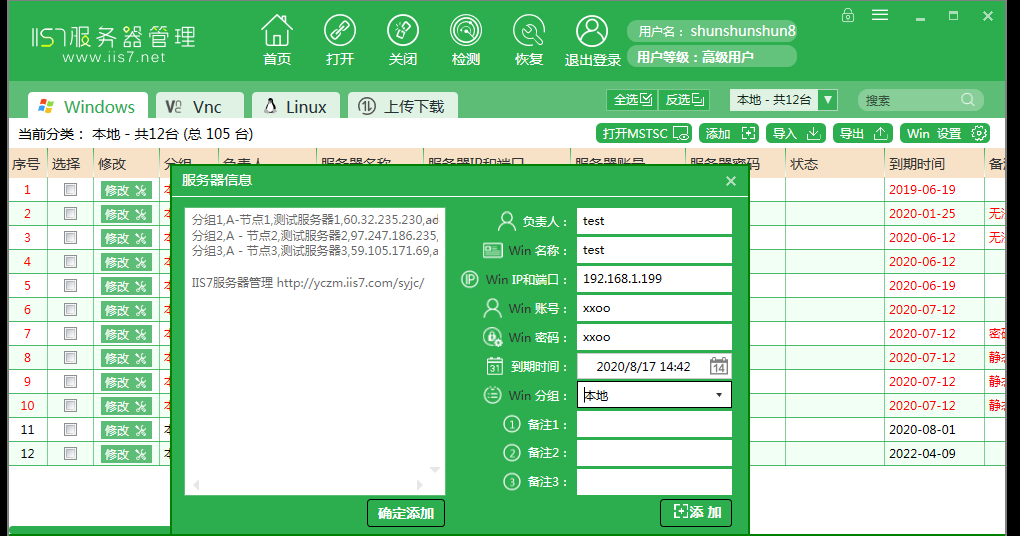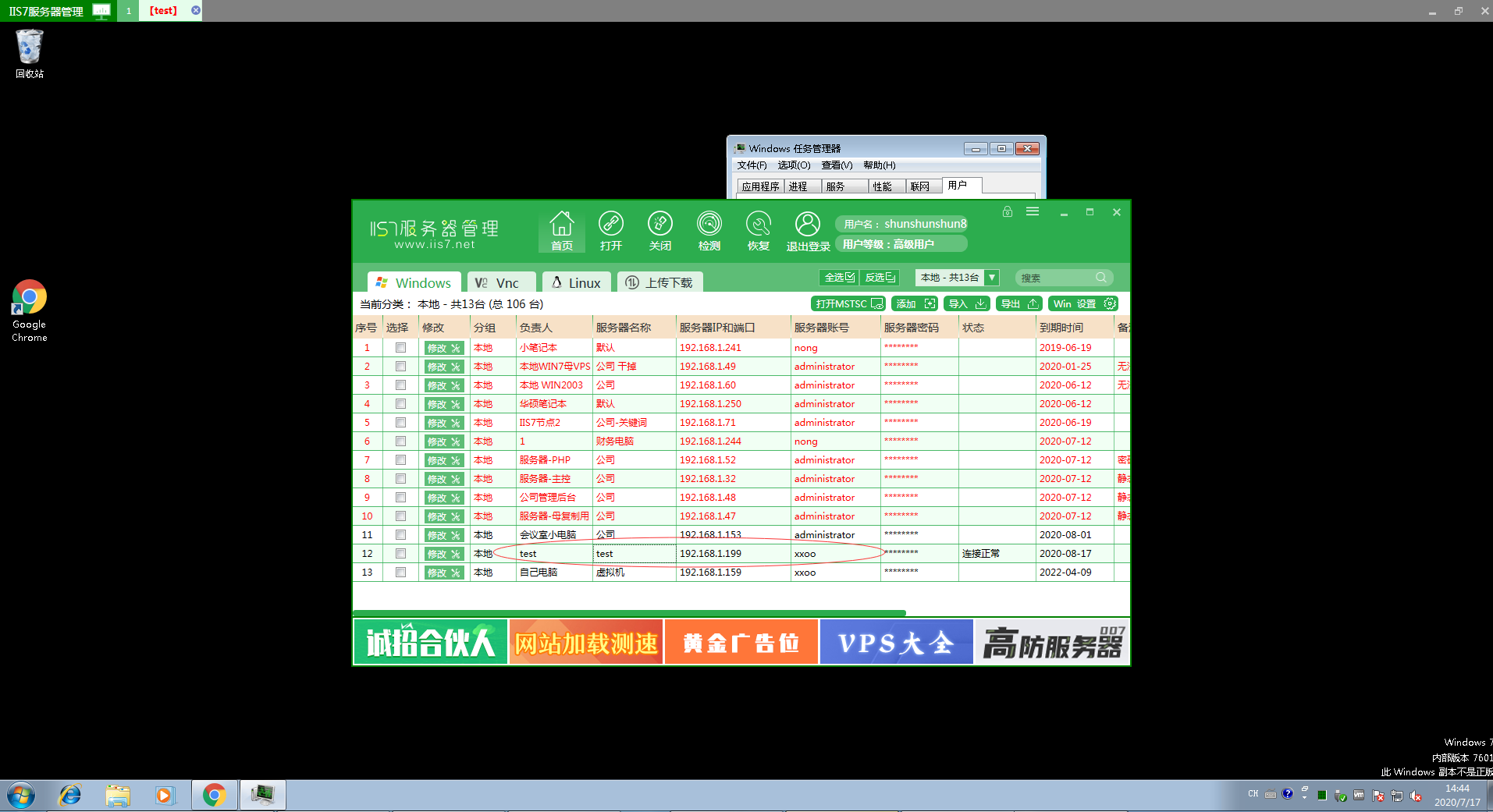本站于2023年9月4日。收到“大连君*****咨询有限公司”通知
说我们IIS7站长博客,有一篇博文用了他们的图片。
要求我们给他们一张图片6000元。要不然法院告我们
为避免不必要的麻烦,IIS7站长博客,全站内容图片下架、并积极应诉
博文内容全部不再显示,请需要相关资讯的站长朋友到必应搜索。谢谢!
另祝:版权碰瓷诈骗团伙,早日弃暗投明。
相关新闻:借版权之名、行诈骗之实,周某因犯诈骗罪被判处有期徒刑十一年六个月
叹!百花齐放的时代,渐行渐远!
注意:WIN家庭版的,不可以被远程。看本教程前,请先确定好需要被远程的电脑操作系统,是否是非家庭版的系统。
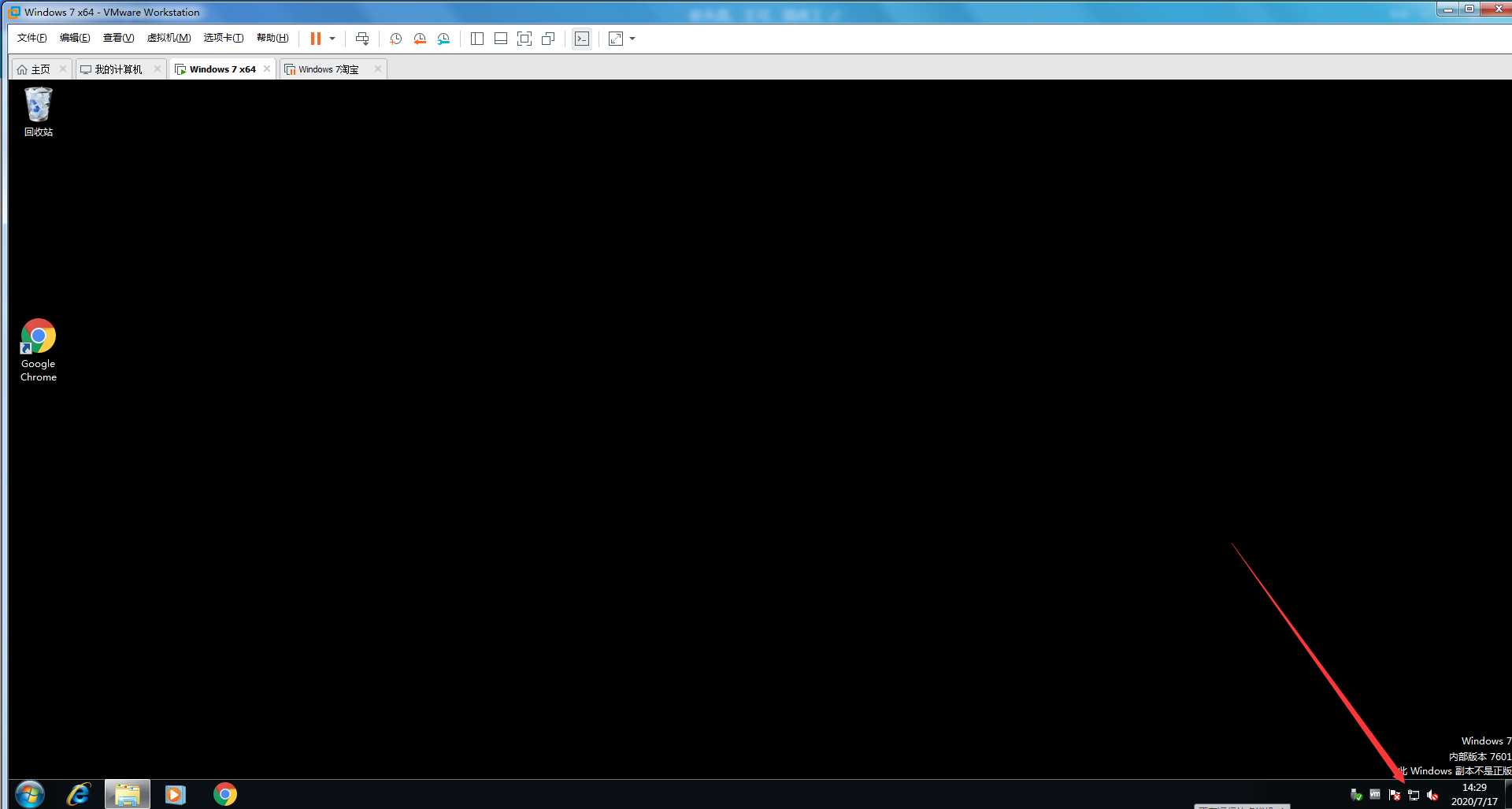
一、【需要被远程的电脑】点开,右下角小电视
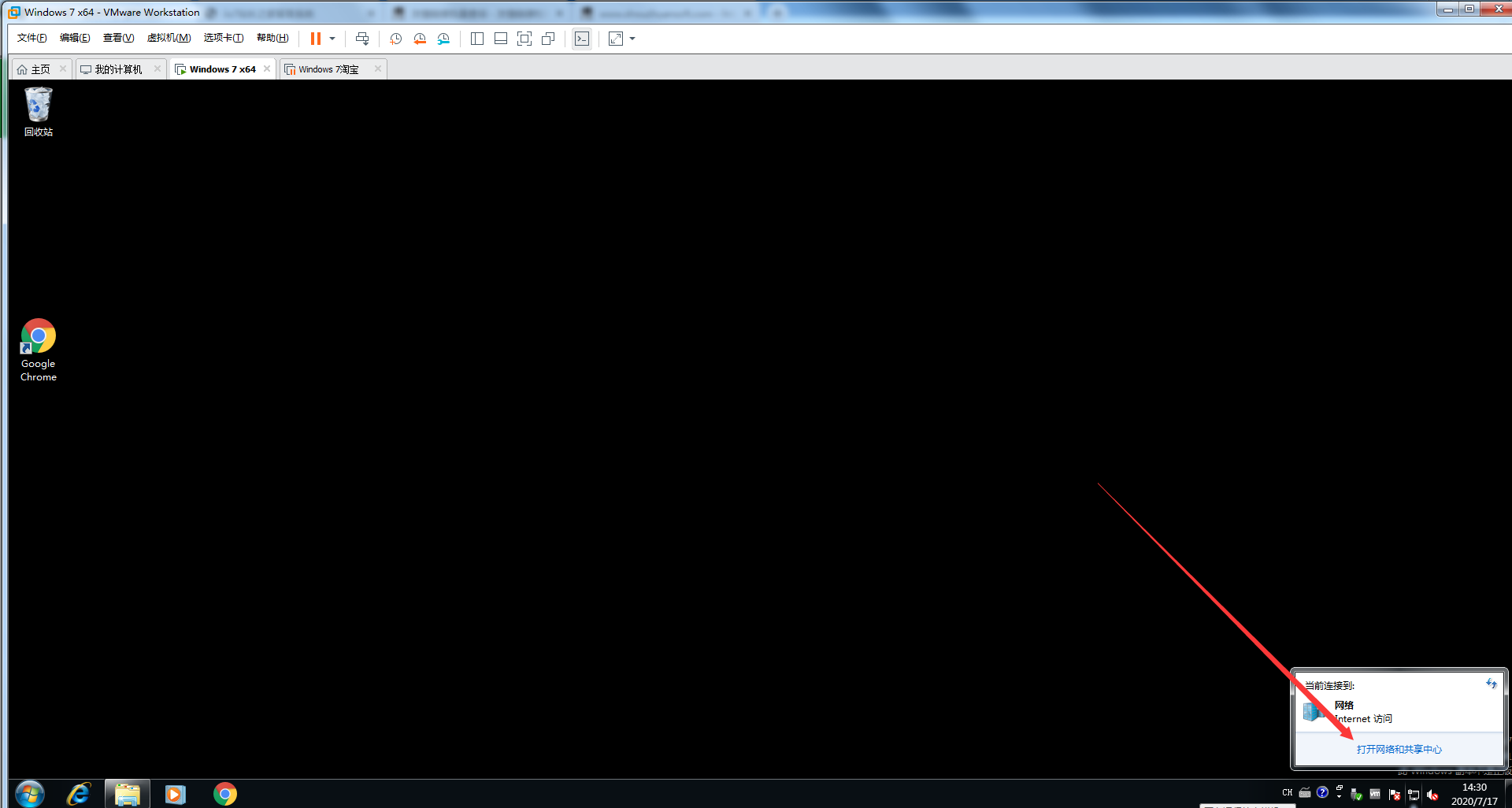
二、【需要被远程的电脑】点开 打开网络和共享中心
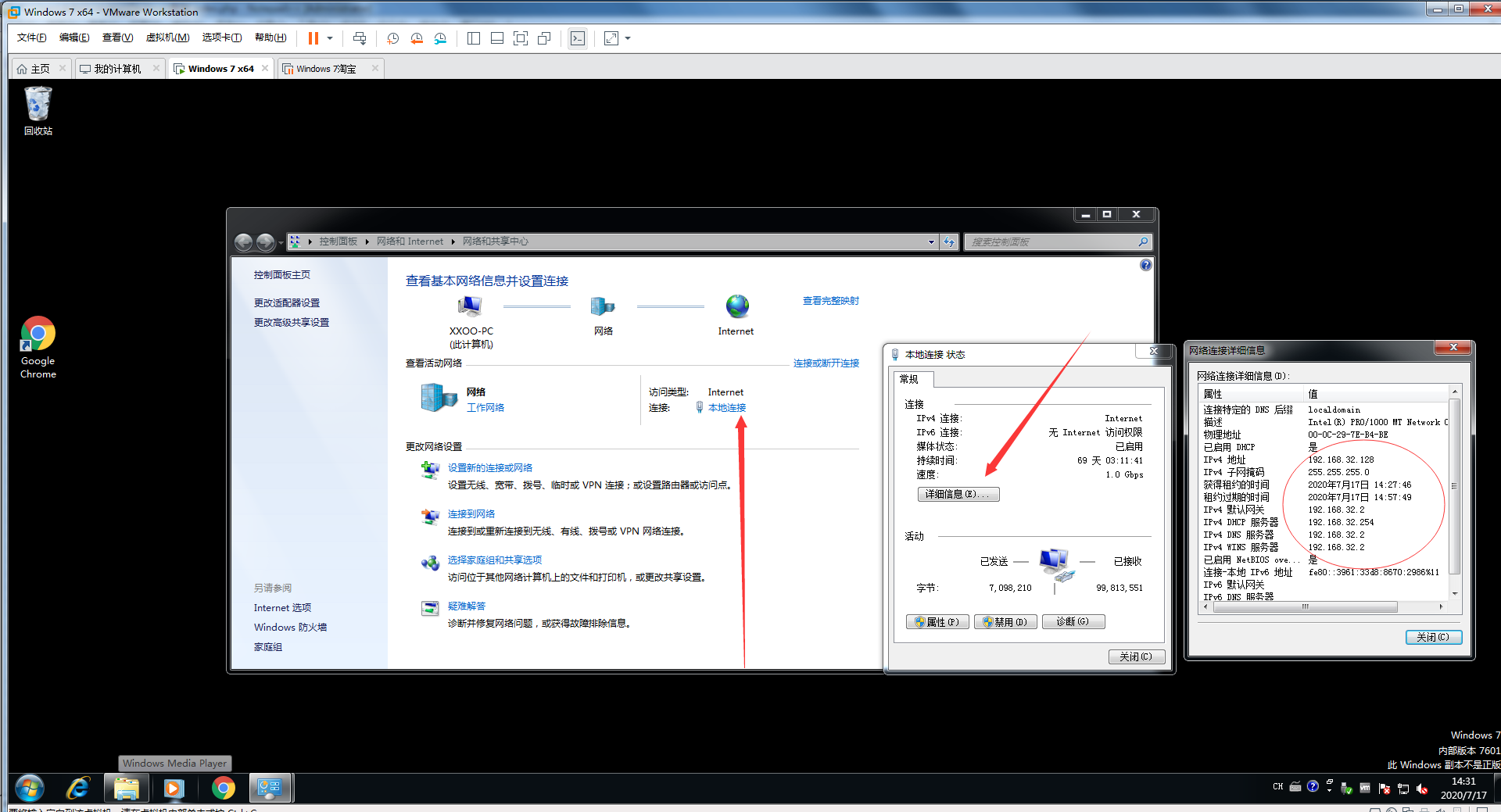
三、【需要被远程的电脑】点开 本地链接 然后点 详细信息 记录好 画圆圈的地方
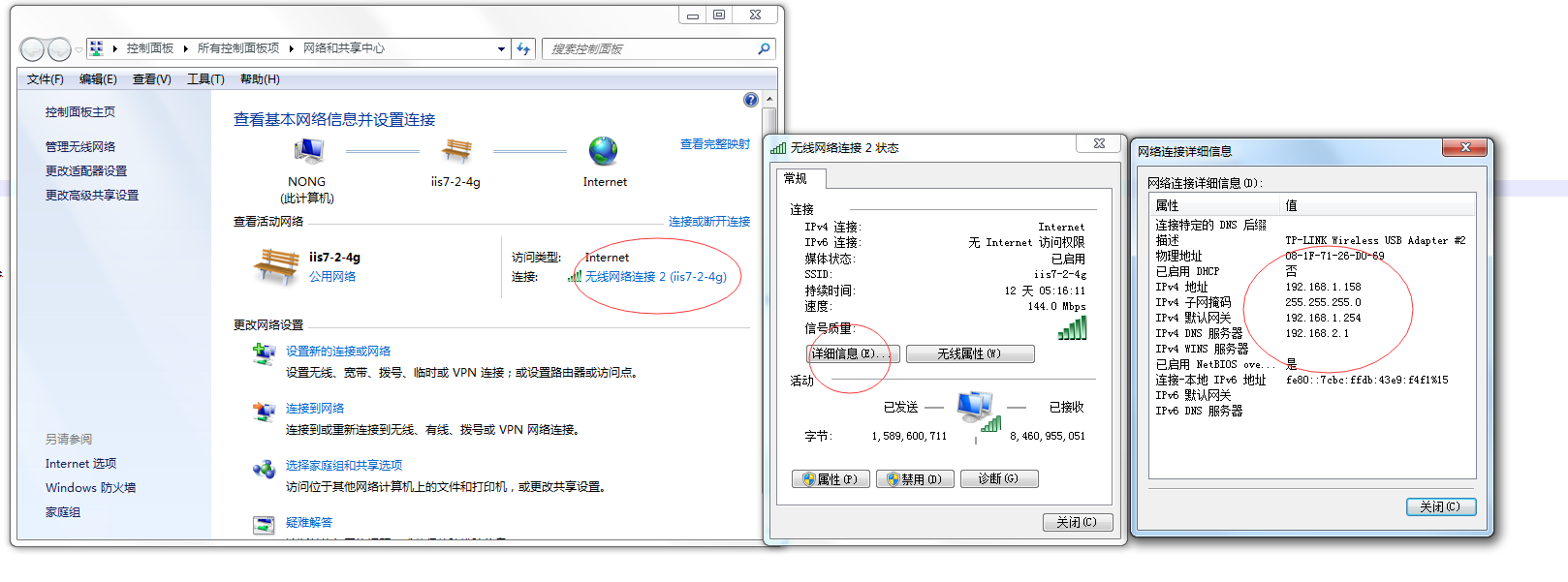
四、【自己当前的本地电脑】回到自己当前的电脑,检查跟第三步 看IP ABC段、网关、子网掩码、DNS服务器是否一致
很明显 当前是不一致的。因为我们办公室 有很多路由器,桥接了很多。
那么我们就需要操作第五步了
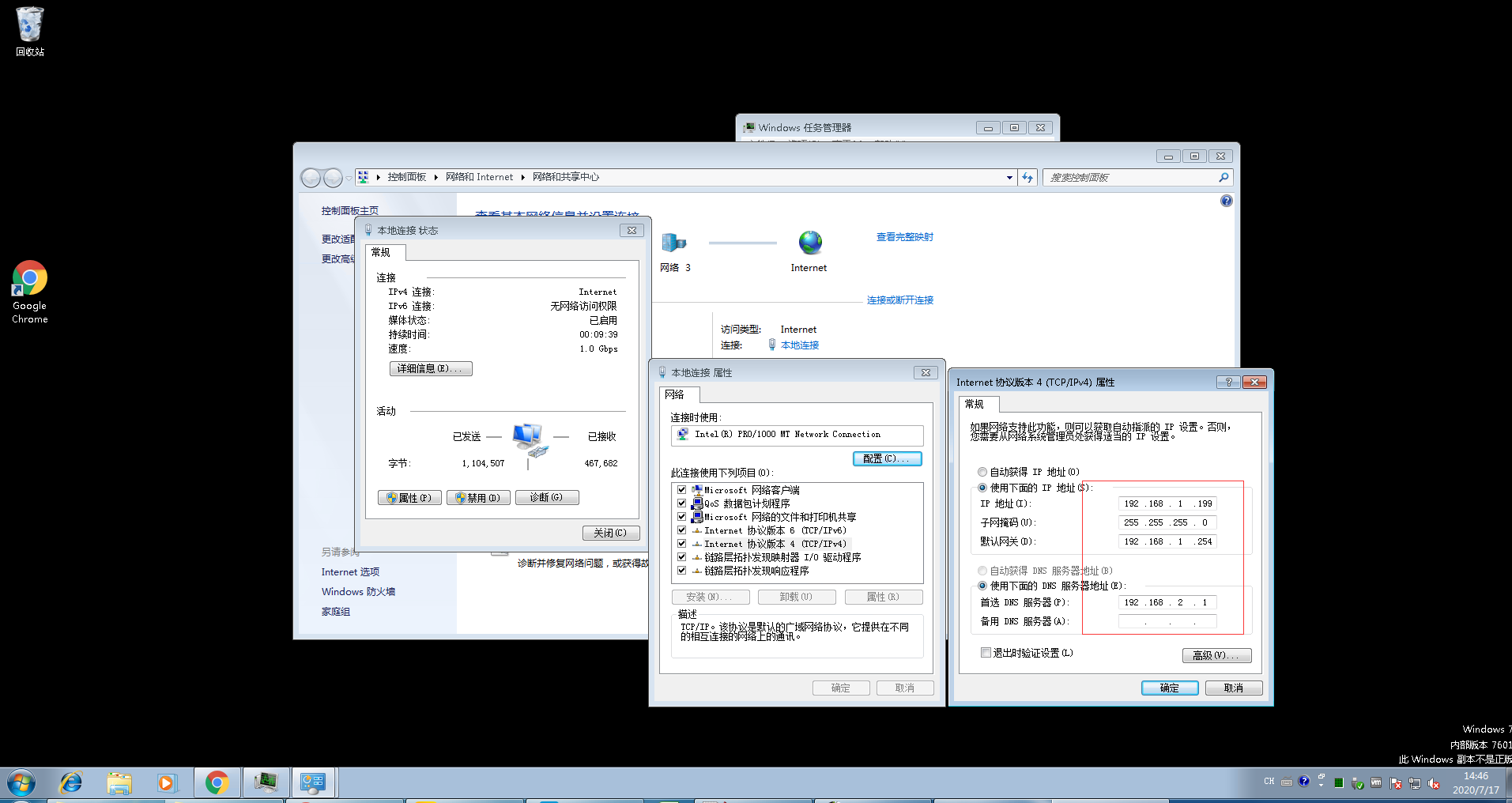
五、【需要被远程的电脑】修改需要被远程的电脑,IP、网关、DNS服务器。
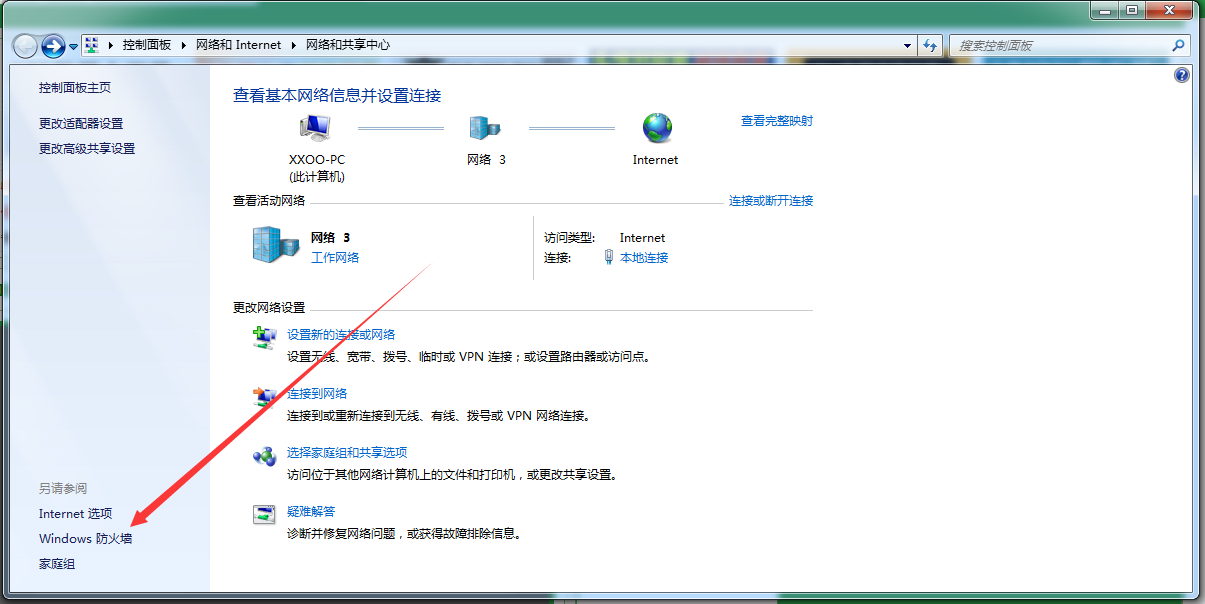
六、【需要被远程的电脑】关闭防火墙 1
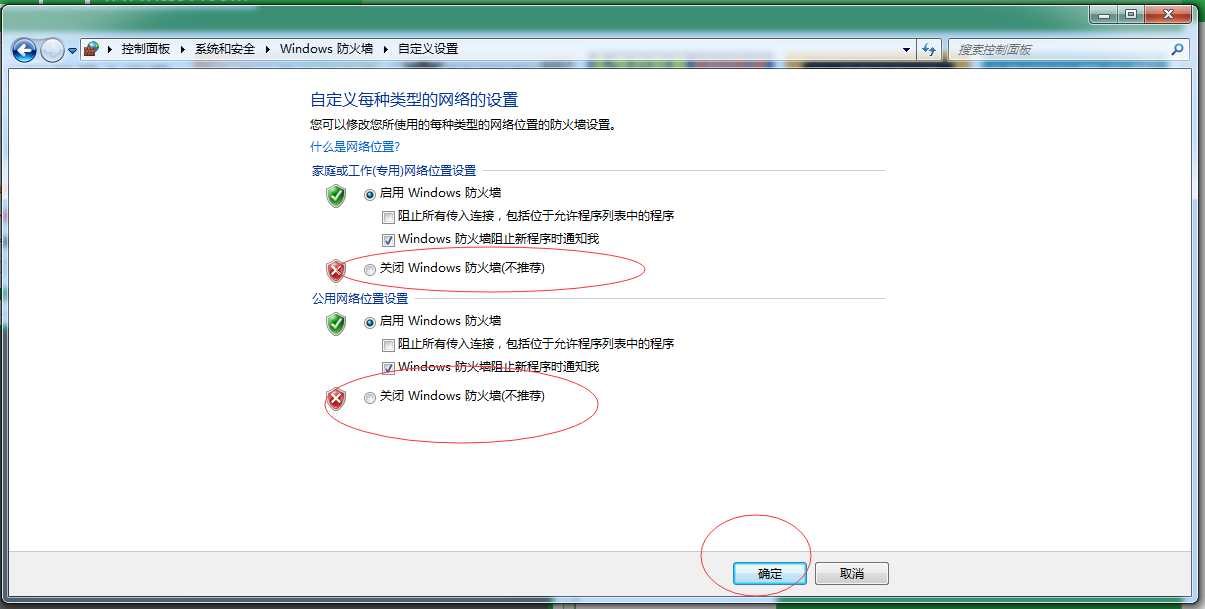
七、【需要被远程的电脑】关闭防火墙 2
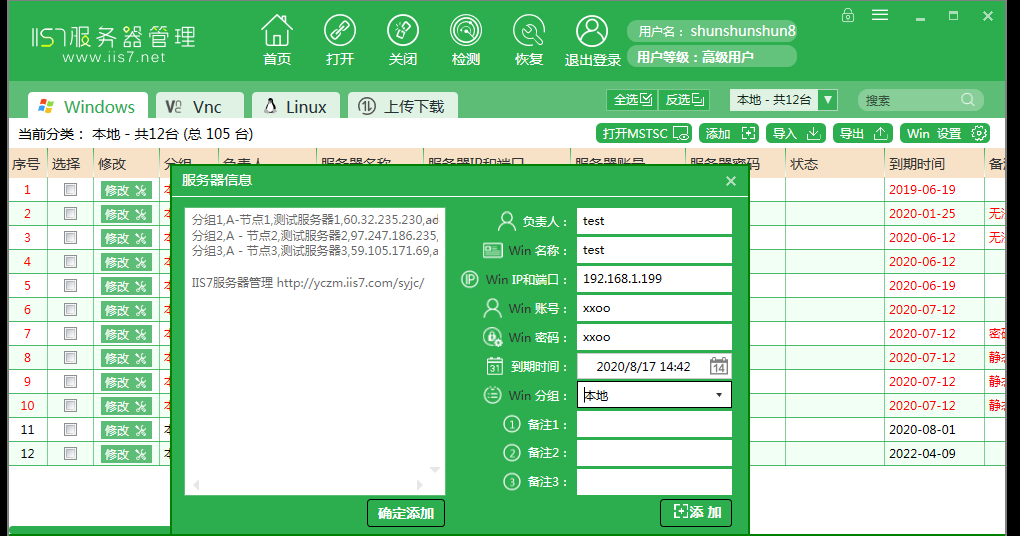
八、【自己当前的本地电脑】本地电脑 添加需要被远程的IP,账号,密码
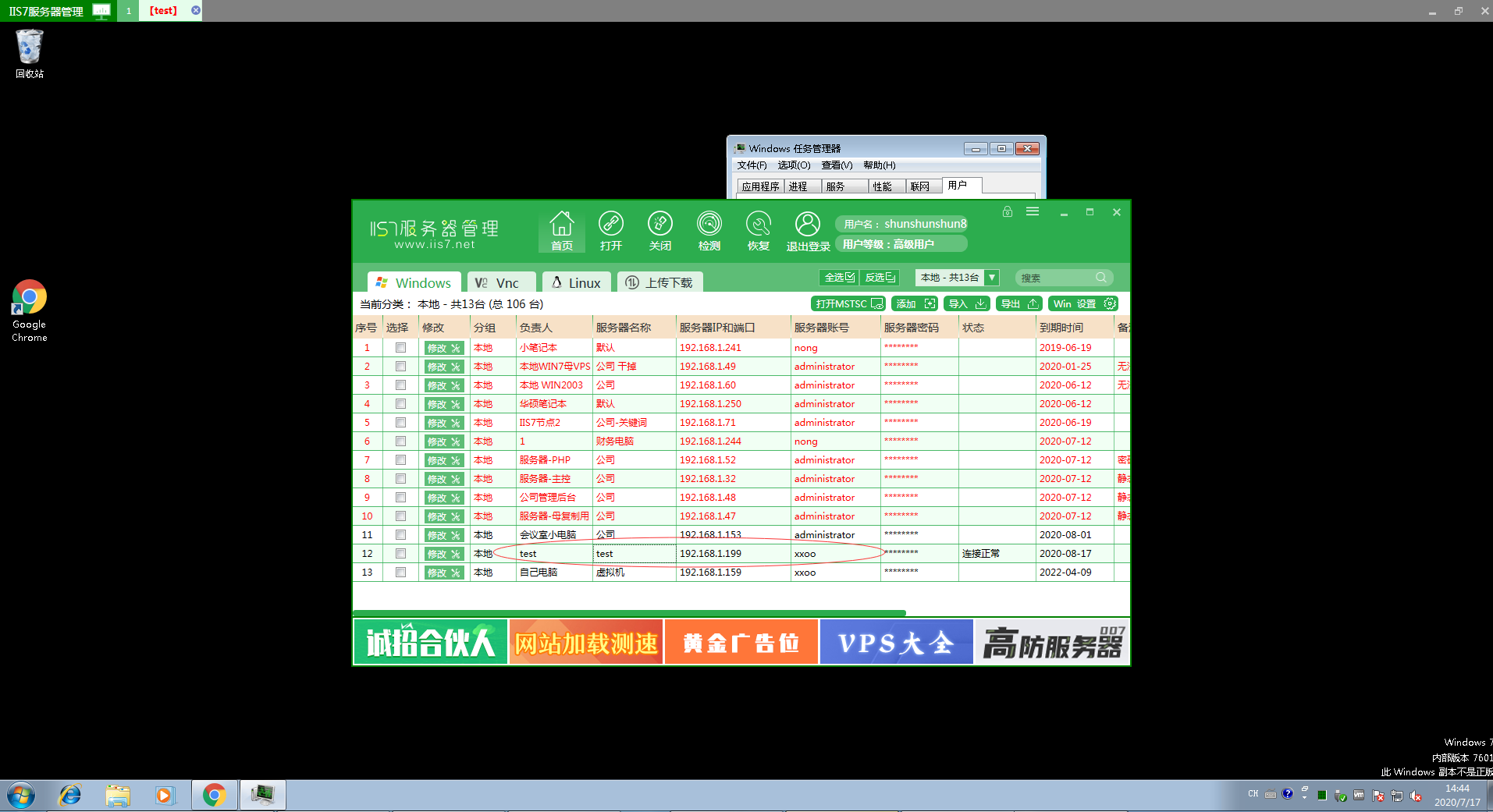
九、【自己当前的本地电脑】双击 远程,看背景 远程成功了